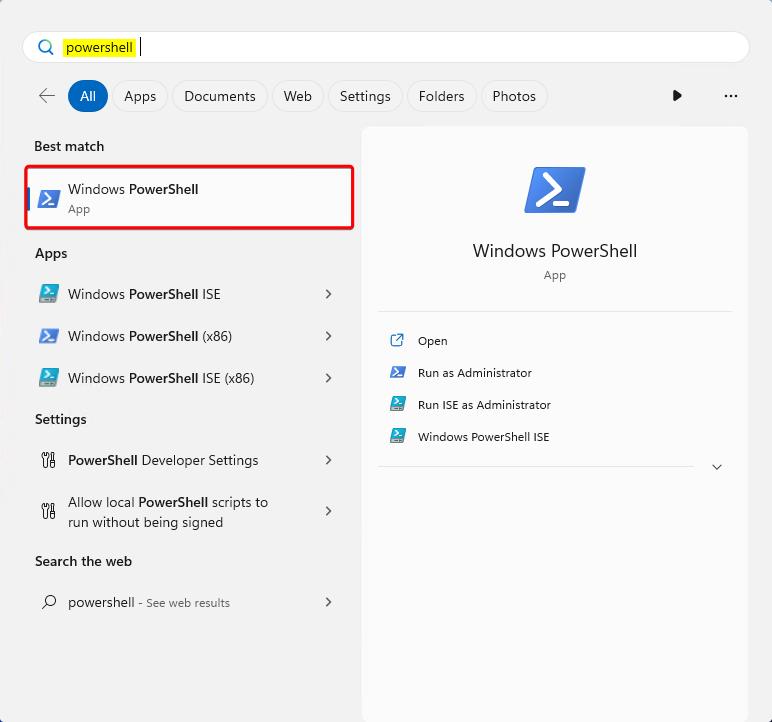Pemecahan masalah dengan proses masuk yang panjang atau gagal
Komputer virtual memiliki terlalu banyak pengguna atau terlalu kecil untuk beban kerja
Lingkungan desktop virtual memungkinkan beberapa sesi pengguna per komputer, yang memberikan rasio manfaat biaya yang baik. Penting untuk mengetahui ukuran (vCPU dan Memori) dan karakteristik performa disk OS karena mereka adalah faktor penting saat memutuskan berapa banyak pengguna simultan pada satu komputer virtual. FSLogix memang memerlukan jaringan dan performa komputer virtual untuk beroperasi. Jika pengguna Anda mengeluh tentang masuk panjang, meninjau performa komputer virtual adalah tempat yang bagus untuk memulai.
Penting
Cloud Cache menempatkan beban performa yang lebih besar pada komputer virtual. Ukuran komputer virtual Anda dengan tepat, dimulai dengan rasio 2:1 (vCPU untuk pengguna).
Rekomendasi
- Tinjau dan pahami kepadatan pengguna dan beban kerja yang ditempatkan di komputer virtual Anda.
- Kurangi jumlah sesi simultan per komputer virtual.
- Tingkatkan keluarga atau ukuran komputer virtual berdasarkan beban kerja pengguna.
Ukuran kontainer
Dalam beberapa kasus, kontainer pengguna telah mencapai ukuran maksimum dan tanpa ruang kosong yang cukup, kontainer gagal dilampirkan.
Catatan
SizeInMBs Meningkatkan nilai akan memengaruhi semua pengguna dengan disk dinamis tempat dikonfigurasi.
Memverifikasi ukuran kontainer pada disk
SizeInMBsPeriksa pengaturan pada komputer virtual.- Temukan kontainer pengguna pada berbagi file SMB.
- Klik kanan file VHD(x) dan Pilih Properti.
- Bandingkan
Size on disknilai dengan nilai dariSizeInMBspengaturan konfigurasi. - Kontainer harus memiliki lebih dari 200 MB agar berhasil dilampirkan.
Meningkatkan ukuran kontainer
FSLogix secara otomatis meningkatkan ukuran kontainer ketika nilai yang lebih besar digunakan dalam SizeInMBs nilai . Setelah disk diperluas, Anda dapat memasang kontainer secara manual selama di luar jam kerja dan menyelidiki ruang yang paling banyak digunakan. Menghapus konten dari kontainer pengguna memungkinkannya untuk memadatkan1 selama keluar.
1 pemadatan disk VHD memerlukan versi 2210 (2.9.8361.52623) atau yang lebih baru.
Peringatan
Menghapus data yang salah dari kontainer pengguna dapat menyebabkan kehilangan data atau kerusakan profil.
Firewall Pihakke-3 atau Sistem Pencegahan Intrusi (IPS)
FSLogix adalah produk virtualisasi sistem file dengan dua (2) layanan Windows dan tiga (3) driver sistem file. Jika ada firewall pihakketiga atau aplikasi IPS yang diinstal pada komputer virtual yang sama dengan FSLogix, nonaktifkan aplikasi tersebut dan reproduksi masalah konfirmasi apakah mereka menyebabkan masalah.
FSLogix di bawah sebagian besar konfigurasi bergantung pada penggunaan SMB sebagai protokol utama untuk berkomunikasi dengan penyedia penyimpanan. Dalam konfigurasi Cloud Cache , FSLogix dapat menggunakan HTTPS saat menyambungkan ke blob halaman Azure.
Selain itu, tinjau daftar pengecualian yang direkomendasikan untuk memastikan tidak ada konflik.
Masalah jaringan atau DNS
FSLogix memiliki dependensi penting banyak sumber daya seperti jaringan dan resolusi DNS. Pengguna mungkin mengalami kesalahan saat melampirkan kontainer mereka ketika komputer virtual tidak dapat berkomunikasi atau mengatasi nama jalur UNC .
- Uji akses ke penyedia penyimpanan dari komputer virtual yang berbeda.
- Gunakan
Test-NetConnectionuntuk memverifikasi resolusi nama dan akses protokol:
Masalah ruang penyedia penyimpanan
FSLogix mengandalkan penyedia penyimpanan jarak jauh untuk menyimpan kontainer pengguna. Penting untuk memantau penyedia penyimpanan Anda dengan cermat untuk performa dan kapasitas penyimpanan keseluruhan. Jika penyedia penyimpanan telah mencapai ukuran maksimumnya, pengguna mungkin mengalami satu atau beberapa masalah:
- Pengguna tidak dapat membuat kontainer baru dan berakhir dengan profil sementara atau lokal.
- Sesi pengguna saat ini menjadi macet atau tidak responsif.
- Pengguna gagal memasang atau melepaskan kontainer dengan benar selama masuk atau keluar.
Solusi
Tingkatkan kapasitas penyedia penyimpanan jarak jauh.